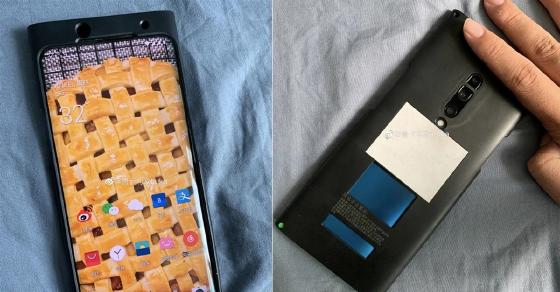Cara menghapus recycle bin dari Anda Windows 10 meja

Recycle Bin sangat penting untuk fungsi PC normal karena memungkinkan Anda untuk mengembalikan file yang dihapus. Namun, itu tidak harus di desktop. Anda dapat memindahkannya ke menu Mulai atau ke File Explorer. Atau Anda dapat menyembunyikannya dari desktop.
Mengapa Anda ingin menghapusnya? Katakanlah Anda memiliki wallpaper baru yang menakjubkan dan Anda tidak ingin apa pun mengunci layar luar biasa Anda. Anda mungkin juga ingin menghapusnya jika Anda menyukai gaya minimalis. Terakhir, jika Anda tidak ingin pengguna lain mendeteksi sampah digital Anda, Anda mungkin ingin mempertimbangkan untuk memindahkannya. Artikel ini akan menjelaskan bagaimana Anda bisa melakukan ini.
Hapus menggunakan pengaturan ikon
Dari semua metode untuk menghapus Recycle Bin dari desktop, jalur Pengaturan Ikon adalah yang paling banyak digunakan. Mari kita jelajahi:
- Tekan tombol Win di keyboard Anda.
- Klik ikon Pengaturan di menu vertikal di tepi kiri layar.
- Kemudian pilih tab Kustomisasi.
- Setelah itu, klik pada tab Tema di menu di sisi kiri jendela.
- Gulir ke bawah bagian Tema dan klik tautan Pengaturan Ikon Desktop.
- Ketika jendela Desktop Icon Settings muncul, hapus centang pada kotak di sebelah Recycle Bin.
- Klik pada tombol Terapkan.
- Klik tombol Terima untuk mengonfirmasi pilihan Anda.
Hapus ini menggunakan ikon Tampilkan desktop
Anda juga dapat menghapus Keranjang Sampah dari desktop melalui opsi Tampilkan ikon desktop. Beginilah cara kerjanya:
- Klik kanan di mana saja di ruang kosong di desktop Anda.
- Ketika menu drop-down muncul, Anda harus mengklik opsi Lihat.
- Menu samping akan terbuka. Hapus centang opsi Tampilkan ikon desktop. Seharusnya terlihat seperti ini:
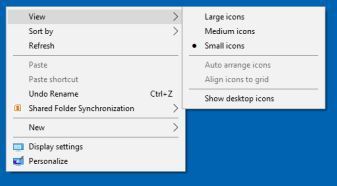
Sematkan untuk memulai
Anda juga dapat menyematkan Recycle Bin ke menu Start jika diinginkan. Ada dua cara untuk melakukannya. Yang pertama akan menghapusnya dari desktop, sedangkan yang kedua tidak. Jika Anda memilih metode kedua, Anda harus menyembunyikan ikon melalui jendela Desktop Icon Settings atau menu konteks klik kanan.
Namun, menyematkan ikon Recycle Bin ke menu Start bukanlah solusi yang sempurna. Misalnya, Anda tidak akan memiliki opsi menu konteks standar yang Anda inginkan jika Anda mengklik kanan ikon Recycle Bin pada menu Start. Anda harus membukanya dan menghapus item secara manual.
Mari kita lihat dua metode.
Seret dan lepas
Metode pertama cukup jelas. Inilah cara melakukannya:
- Klik pada Recycle Bin di desktop Anda.
- Tahan tombol kiri mouse dan seret ikon Tempat Sampah ke ikon Beranda di sudut kiri bawah layar.
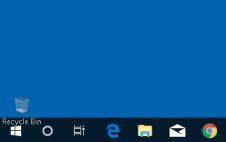
- Jatuhkan ikon Recycle Bin ke ikon Start menu.
Klik kanan
Cara lain untuk menyematkan Recycle Bin di menu Start adalah melalui menu dropdown. Inilah cara melakukannya:
- Klik kanan pada ikon Recycle Bin di desktop.
- Klik opsi Pin to Start Menu dari menu drop-down. Menu awal Anda mungkin terlihat seperti ini:
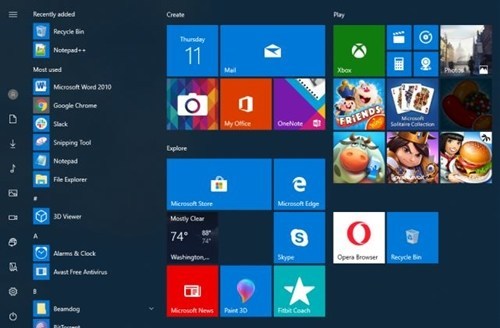
Jika Anda ingin melepaskan sematan Recycle Bin, Anda dapat melakukan hal berikut:
- Klik kanan pada ikon Recycle Bin di desktop.
- Klik Lepas sematan pada opsi menu Mulai di menu drop-down.
Sematkan ke File Explorer
Anda juga dapat menyematkan Recycle Bin ke File Explorer. Ini akan menghapusnya dari desktop. Inilah yang harus Anda lakukan:
- Klik ikon Recycle Bin di desktop.
- Tahan tombol kiri mouse dan seret ikon Recycle Bin ke Taskbar.
- Arahkan kursor ke ikon File Explorer sampai Anda melihat tooltip "Pin to File Explorer".
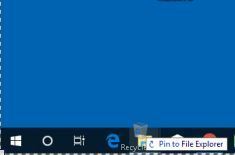
- Jatuhkan ikon Recycle Bin ke ikon File Explorer.
Jika Anda menempatkan Keranjang Sampah di File Explorer, Anda dapat mengosongkannya dengan mengklik kanan ikonnya di menu di sisi kiri jendela File Explorer.
Temukan tempat sampah Anda
Jika Anda telah menghapus Recycle Bin dari desktop Anda tetapi tidak dapat mengingatnya, jangan putus asa. Anda selalu dapat menemukan dan mengaksesnya melalui File Explorer yang andal. Berikut cara menemukan Recycle Bin Anda:
- Klik ikon File Explorer di bilah tugas.
- Pergi ke PC ini.
- Klik yang pertama > di bilah alamat Menu tarik-turun akan terbuka dengan semua ikon di desktop.
- Klik pada Recycle Bin untuk membukanya.
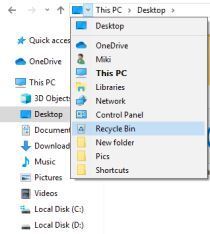
Sembunyikan sampah Anda dari membongkar mata Anda
Menghapus Recycle Bin dari desktop Anda adalah ide yang baik jika orang lain menggunakan komputer Anda dari waktu ke waktu. Mereka tidak memerlukan akses ke hal-hal yang menunggu untuk dihapus secara permanen, terutama jika Anda bekerja dengan file dan data sensitif.
Sudahkah Anda menyembunyikan tempat sampah? Metode apa yang Anda gunakan? Jika Anda mengetahui metode lain yang bagus untuk menyembunyikan kaleng sampah digital Anda, beri tahu kami di bagian komentar di bawah.